USB OPEL MERIVA 2015 Uputstvo za rukovanje Infotainment sistemom (in Serbian)
[x] Cancel search | Manufacturer: OPEL, Model Year: 2015, Model line: MERIVA, Model: OPEL MERIVA 2015Pages: 145, PDF Size: 2.44 MB
Page 6 of 145
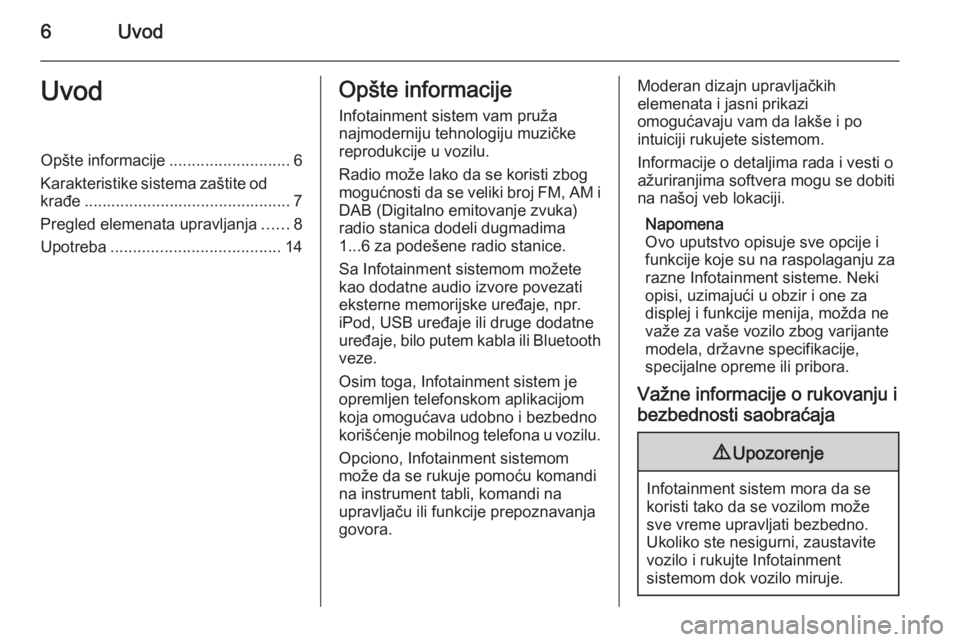
6UvodUvodOpšte informacije...........................6
Karakteristike sistema zaštite od krađe .............................................. 7
Pregled elemenata upravljanja ......8
Upotreba ...................................... 14Opšte informacije
Infotainment sistem vam pruža
najmoderniju tehnologiju muzičke
reprodukcije u vozilu.
Radio može lako da se koristi zbog
mogućnosti da se veliki broj FM, AM i DAB (Digitalno emitovanje zvuka)
radio stanica dodeli dugmadima
1...6 za podešene radio stanice.
Sa Infotainment sistemom možete
kao dodatne audio izvore povezati
eksterne memorijske uređaje, npr.
iPod, USB uređaje ili druge dodatne
uređaje, bilo putem kabla ili Bluetooth
veze.
Osim toga, Infotainment sistem je
opremljen telefonskom aplikacijom
koja omogućava udobno i bezbedno
korišćenje mobilnog telefona u vozilu.
Opciono, Infotainment sistemom
može da se rukuje pomoću komandi
na instrument tabli, komandi na
upravljaču ili funkcije prepoznavanja
govora.Moderan dizajn upravljačkih
elemenata i jasni prikazi
omogućavaju vam da lakše i po
intuiciji rukujete sistemom.
Informacije o detaljima rada i vesti o
ažuriranjima softvera mogu se dobiti
na našoj veb lokaciji.
Napomena
Ovo uputstvo opisuje sve opcije i
funkcije koje su na raspolaganju za
razne Infotainment sisteme. Neki
opisi, uzimajući u obzir i one za
displej i funkcije menija, možda ne
važe za vaše vozilo zbog varijante
modela, državne specifikacije,
specijalne opreme ili pribora.
Važne informacije o rukovanju i
bezbednosti saobraćaja9 Upozorenje
Infotainment sistem mora da se
koristi tako da se vozilom može
sve vreme upravljati bezbedno.
Ukoliko ste nesigurni, zaustavite
vozilo i rukujte Infotainment
sistemom dok vozilo miruje.
Page 9 of 145
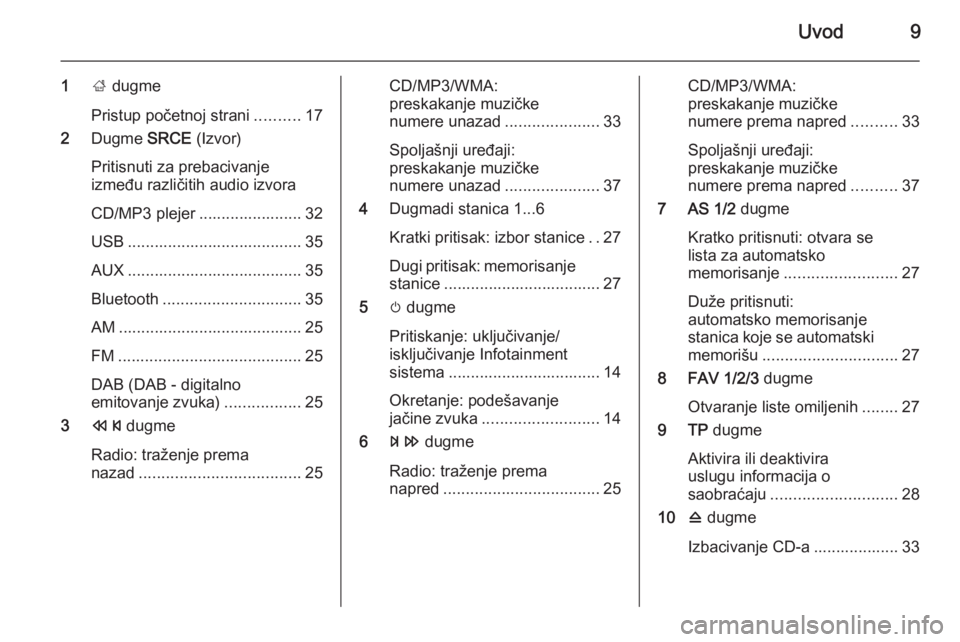
Uvod9
1; dugme
Pristup početnoj strani ..........17
2 Dugme SRCE (Izvor)
Pritisnuti za prebacivanje
između različitih audio izvora
CD/MP3 plejer ....................... 32
USB ....................................... 35
AUX ....................................... 35
Bluetooth ............................... 35
AM ......................................... 25
FM ......................................... 25
DAB (DAB - digitalno
emitovanje zvuka) .................25
3 s dugme
Radio: traženje prema
nazad .................................... 25CD/MP3/WMA:
preskakanje muzičke
numere unazad .....................33
Spoljašnji uređaji:
preskakanje muzičke
numere unazad .....................37
4 Dugmadi stanica 1...6
Kratki pritisak: izbor stanice ..27
Dugi pritisak: memorisanje
stanice ................................... 27
5 m dugme
Pritiskanje: uključivanje/
isključivanje Infotainment
sistema .................................. 14
Okretanje: podešavanje
jačine zvuka .......................... 14
6 u dugme
Radio: traženje prema
napred ................................... 25CD/MP3/WMA:
preskakanje muzičke
numere prema napred ..........33
Spoljašnji uređaji:
preskakanje muzičke
numere prema napred ..........37
7 AS 1/2 dugme
Kratko pritisnuti: otvara se
lista za automatsko
memorisanje ......................... 27
Duže pritisnuti:
automatsko memorisanje
stanica koje se automatski memorišu .............................. 27
8 FAV 1/2/3 dugme
Otvaranje liste omiljenih ........27
9 TP dugme
Aktivira ili deaktivira
uslugu informacija o
saobraćaju ............................ 28
10 d dugme
Izbacivanje CD-a ................... 33
Page 12 of 145
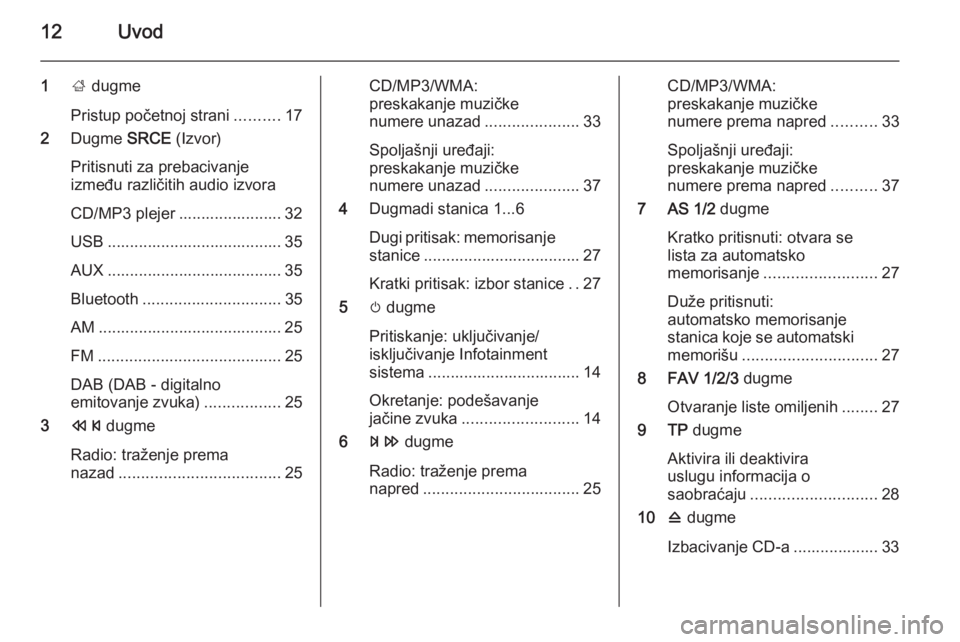
12Uvod
1; dugme
Pristup početnoj strani ..........17
2 Dugme SRCE (Izvor)
Pritisnuti za prebacivanje
između različitih audio izvora
CD/MP3 plejer ....................... 32
USB ....................................... 35
AUX ....................................... 35
Bluetooth ............................... 35
AM ......................................... 25
FM ......................................... 25
DAB (DAB - digitalno
emitovanje zvuka) .................25
3 s dugme
Radio: traženje prema
nazad .................................... 25CD/MP3/WMA:
preskakanje muzičke
numere unazad .....................33
Spoljašnji uređaji:
preskakanje muzičke
numere unazad .....................37
4 Dugmadi stanica 1...6
Dugi pritisak: memorisanje
stanice ................................... 27
Kratki pritisak: izbor stanice ..27
5 m dugme
Pritiskanje: uključivanje/
isključivanje Infotainment
sistema .................................. 14
Okretanje: podešavanje
jačine zvuka .......................... 14
6 u dugme
Radio: traženje prema
napred ................................... 25CD/MP3/WMA:
preskakanje muzičke
numere prema napred ..........33
Spoljašnji uređaji:
preskakanje muzičke
numere prema napred ..........37
7 AS 1/2 dugme
Kratko pritisnuti: otvara se
lista za automatsko
memorisanje ......................... 27
Duže pritisnuti:
automatsko memorisanje
stanica koje se automatski
memorišu .............................. 27
8 FAV 1/2/3 dugme
Otvaranje liste omiljenih ........27
9 TP dugme
Aktivira ili deaktivira
uslugu informacija o
saobraćaju ............................ 28
10 d dugme
Izbacivanje CD-a ................... 33
Page 15 of 145
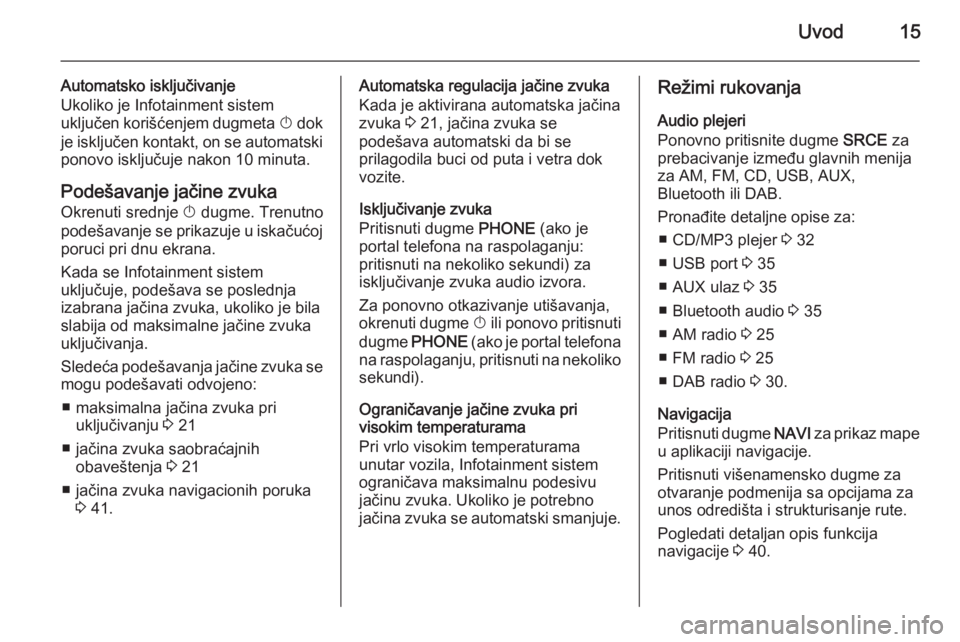
Uvod15
Automatsko isključivanje
Ukoliko je Infotainment sistem
uključen korišćenjem dugmeta X dok
je isključen kontakt, on se automatski
ponovo isključuje nakon 10 minuta.
Podešavanje jačine zvuka
Okrenuti srednje X dugme. Trenutno
podešavanje se prikazuje u iskačućoj poruci pri dnu ekrana.
Kada se Infotainment sistem
uključuje, podešava se poslednja
izabrana jačina zvuka, ukoliko je bila
slabija od maksimalne jačine zvuka uključivanja.
Sledeća podešavanja jačine zvuka se mogu podešavati odvojeno:
■ maksimalna jačina zvuka pri uključivanju 3 21
■ jačina zvuka saobraćajnih obaveštenja 3 21
■ jačina zvuka navigacionih poruka 3 41.Automatska regulacija jačine zvuka
Kada je aktivirana automatska jačina
zvuka 3 21, jačina zvuka se
podešava automatski da bi se
prilagodila buci od puta i vetra dok
vozite.
Isključivanje zvuka
Pritisnuti dugme PHONE (ako je
portal telefona na raspolaganju:
pritisnuti na nekoliko sekundi) za
isključivanje zvuka audio izvora.
Za ponovno otkazivanje utišavanja,
okrenuti dugme X ili ponovo pritisnuti
dugme PHONE (ako je portal telefona
na raspolaganju, pritisnuti na nekoliko sekundi).
Ograničavanje jačine zvuka pri
visokim temperaturama
Pri vrlo visokim temperaturama
unutar vozila, Infotainment sistem
ograničava maksimalnu podesivu
jačinu zvuka. Ukoliko je potrebno
jačina zvuka se automatski smanjuje.Režimi rukovanja
Audio plejeri
Ponovno pritisnite dugme SRCE za
prebacivanje između glavnih menija
za AM, FM, CD, USB, AUX,
Bluetooth ili DAB.
Pronađite detaljne opise za: ■ CD/MP3 plejer 3 32
■ USB port 3 35
■ AUX ulaz 3 35
■ Bluetooth audio 3 35
■ AM radio 3 25
■ FM radio 3 25
■ DAB radio 3 30.
Navigacija
Pritisnuti dugme NAVI za prikaz mape
u aplikaciji navigacije.
Pritisnuti višenamensko dugme za
otvaranje podmenija sa opcijama za unos odredišta i strukturisanje rute.
Pogledati detaljan opis funkcija
navigacije 3 40.
Page 35 of 145
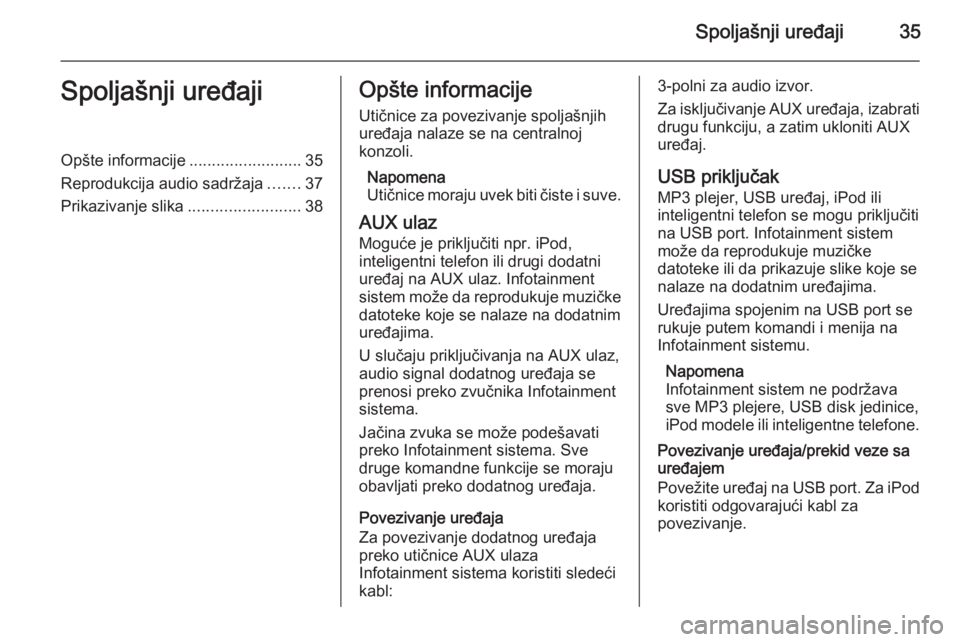
Spoljašnji uređaji35Spoljašnji uređajiOpšte informacije.........................35
Reprodukcija audio sadržaja .......37
Prikazivanje slika .........................38Opšte informacije
Utičnice za povezivanje spoljašnjih
uređaja nalaze se na centralnoj
konzoli.
Napomena
Utičnice moraju uvek biti čiste i suve.
AUX ulaz
Moguće je priključiti npr. iPod,
inteligentni telefon ili drugi dodatni
uređaj na AUX ulaz. Infotainment
sistem može da reprodukuje muzičke datoteke koje se nalaze na dodatnim
uređajima.
U slučaju priključivanja na AUX ulaz,
audio signal dodatnog uređaja se
prenosi preko zvučnika Infotainment
sistema.
Jačina zvuka se može podešavati preko Infotainment sistema. Sve
druge komandne funkcije se moraju
obavljati preko dodatnog uređaja.
Povezivanje uređaja
Za povezivanje dodatnog uređaja
preko utičnice AUX ulaza
Infotainment sistema koristiti sledeći
kabl:3-polni za audio izvor.
Za isključivanje AUX uređaja, izabrati drugu funkciju, a zatim ukloniti AUX
uređaj.
USB priključak MP3 plejer, USB uređaj, iPod ili
inteligentni telefon se mogu priključiti
na USB port. Infotainment sistem
može da reprodukuje muzičke
datoteke ili da prikazuje slike koje se
nalaze na dodatnim uređajima.
Uređajima spojenim na USB port se
rukuje putem komandi i menija na Infotainment sistemu.
Napomena
Infotainment sistem ne podržava
sve MP3 plejere, USB disk jedinice,
iPod modele ili inteligentne telefone.
Povezivanje uređaja/prekid veze sa uređajem
Povežite uređaj na USB port. Za iPod
koristiti odgovarajući kabl za
povezivanje.
Page 36 of 145
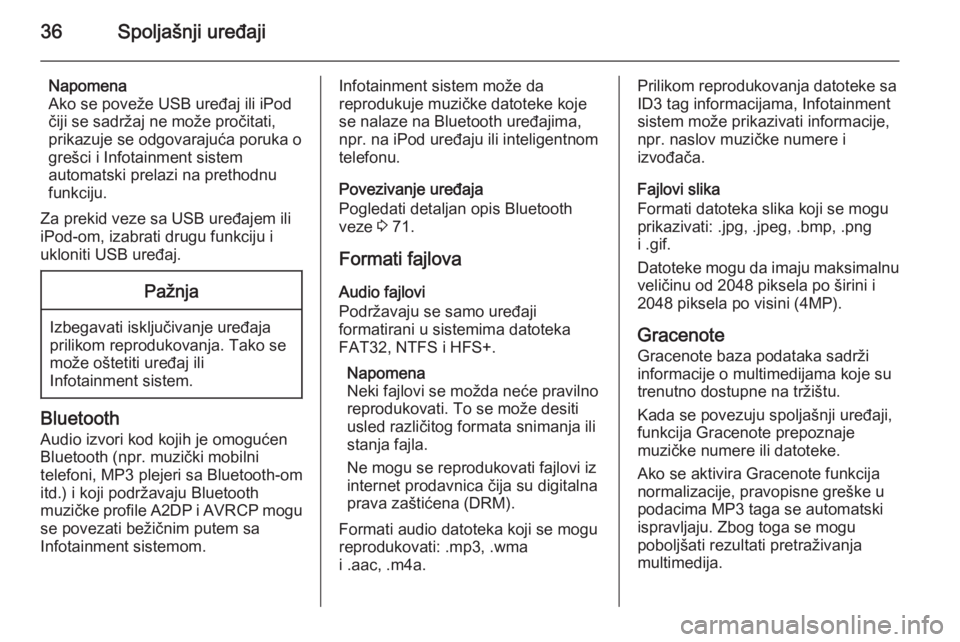
36Spoljašnji uređaji
Napomena
Ako se poveže USB uređaj ili iPod
čiji se sadržaj ne može pročitati,
prikazuje se odgovarajuća poruka o
grešci i Infotainment sistem
automatski prelazi na prethodnu
funkciju.
Za prekid veze sa USB uređajem ili iPod-om, izabrati drugu funkciju i
ukloniti USB uređaj.Pažnja
Izbegavati isključivanje uređaja
prilikom reprodukovanja. Tako se
može oštetiti uređaj ili
Infotainment sistem.
Bluetooth
Audio izvori kod kojih je omogućen
Bluetooth (npr. muzički mobilni
telefoni, MP3 plejeri sa Bluetooth-om
itd.) i koji podržavaju Bluetooth
muzičke profile A2DP i AVRCP mogu
se povezati bežičnim putem sa
Infotainment sistemom.
Infotainment sistem može da
reprodukuje muzičke datoteke koje se nalaze na Bluetooth uređajima,
npr. na iPod uređaju ili inteligentnom
telefonu.
Povezivanje uređaja
Pogledati detaljan opis Bluetooth veze 3 71.
Formati fajlova
Audio fajlovi
Podržavaju se samo uređaji
formatirani u sistemima datoteka
FAT32, NTFS i HFS+.
Napomena
Neki fajlovi se možda neće pravilno reprodukovati. To se može desiti
usled različitog formata snimanja ili
stanja fajla.
Ne mogu se reprodukovati fajlovi iz
internet prodavnica čija su digitalna
prava zaštićena (DRM).
Formati audio datoteka koji se mogu
reprodukovati: .mp3, .wma
i .aac, .m4a.Prilikom reprodukovanja datoteke sa
ID3 tag informacijama, Infotainment
sistem može prikazivati informacije,
npr. naslov muzičke numere i
izvođača.
Fajlovi slika
Formati datoteka slika koji se mogu
prikazivati: .jpg, .jpeg, .bmp, .png
i .gif.
Datoteke mogu da imaju maksimalnu veličinu od 2048 piksela po širini i
2048 piksela po visini (4MP).
Gracenote Gracenote baza podataka sadrži
informacije o multimedijama koje su
trenutno dostupne na tržištu.
Kada se povezuju spoljašnji uređaji,
funkcija Gracenote prepoznaje
muzičke numere ili datoteke.
Ako se aktivira Gracenote funkcija
normalizacije, pravopisne greške u
podacima MP3 taga se automatski
ispravljaju. Zbog toga se mogu
poboljšati rezultati pretraživanja
multimedija.
Page 37 of 145
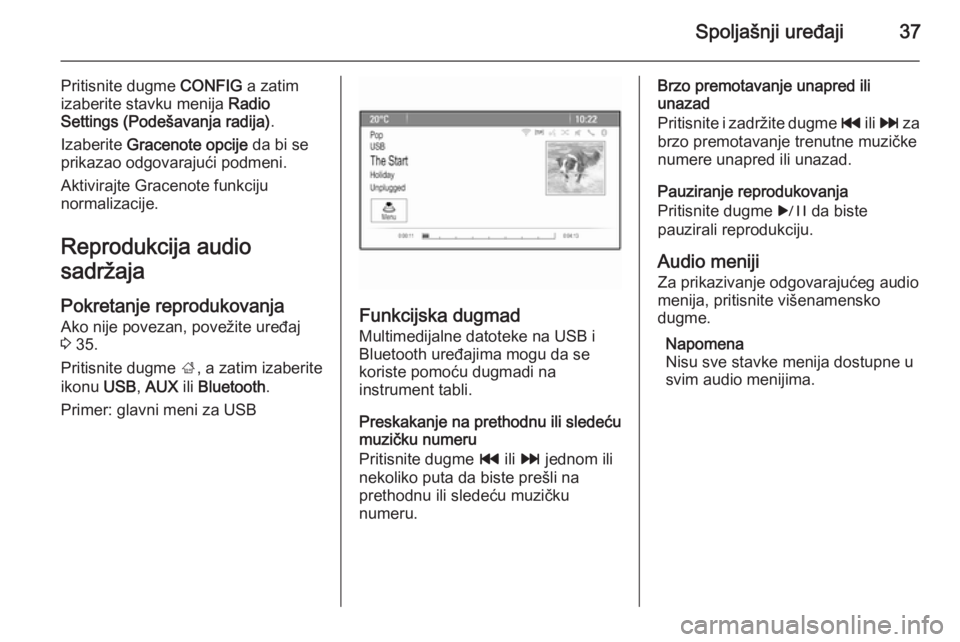
Spoljašnji uređaji37
Pritisnite dugme CONFIG a zatim
izaberite stavku menija Radio
Settings (Podešavanja radija) .
Izaberite Gracenote opcije da bi se
prikazao odgovarajući podmeni.
Aktivirajte Gracenote funkciju
normalizacije.
Reprodukcija audio
sadržaja
Pokretanje reprodukovanja
Ako nije povezan, povežite uređaj
3 35.
Pritisnite dugme ;, a zatim izaberite
ikonu USB, AUX ili Bluetooth .
Primer: glavni meni za USB
Funkcijska dugmad Multimedijalne datoteke na USB i
Bluetooth uređajima mogu da se
koriste pomoću dugmadi na
instrument tabli.
Preskakanje na prethodnu ili sledeću
muzičku numeru
Pritisnite dugme t ili v jednom ili
nekoliko puta da biste prešli na
prethodnu ili sledeću muzičku
numeru.
Brzo premotavanje unapred ili
unazad
Pritisnite i zadržite dugme t ili v za
brzo premotavanje trenutne muzičke numere unapred ili unazad.
Pauziranje reprodukovanja
Pritisnite dugme r da biste
pauzirali reprodukciju.
Audio meniji
Za prikazivanje odgovarajućeg audio
menija, pritisnite višenamensko
dugme.
Napomena
Nisu sve stavke menija dostupne u svim audio menijima.
Page 38 of 145
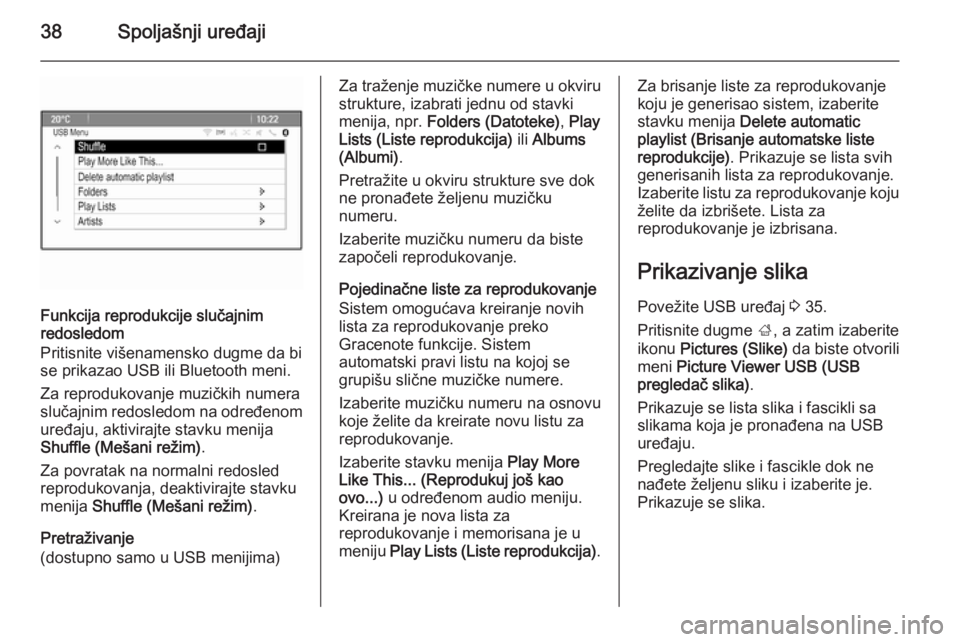
38Spoljašnji uređaji
Funkcija reprodukcije slučajnim
redosledom
Pritisnite višenamensko dugme da bi
se prikazao USB ili Bluetooth meni.
Za reprodukovanje muzičkih numera
slučajnim redosledom na određenom
uređaju, aktivirajte stavku menija
Shuffle (Mešani režim) .
Za povratak na normalni redosled
reprodukovanja, deaktivirajte stavku menija Shuffle (Mešani režim) .
Pretraživanje
(dostupno samo u USB menijima)
Za traženje muzičke numere u okviru strukture, izabrati jednu od stavki
menija, npr. Folders (Datoteke) , Play
Lists (Liste reprodukcija) ili Albums
(Albumi) .
Pretražite u okviru strukture sve dok
ne pronađete željenu muzičku
numeru.
Izaberite muzičku numeru da biste
započeli reprodukovanje.
Pojedinačne liste za reprodukovanje
Sistem omogućava kreiranje novih
lista za reprodukovanje preko
Gracenote funkcije. Sistem
automatski pravi listu na kojoj se
grupišu slične muzičke numere.
Izaberite muzičku numeru na osnovu
koje želite da kreirate novu listu za
reprodukovanje.
Izaberite stavku menija Play More
Like This... (Reprodukuj još kao
ovo...) u određenom audio meniju.
Kreirana je nova lista za
reprodukovanje i memorisana je u
meniju Play Lists (Liste reprodukcija) .Za brisanje liste za reprodukovanje
koju je generisao sistem, izaberite
stavku menija Delete automatic
playlist (Brisanje automatske liste
reprodukcije) . Prikazuje se lista svih
generisanih lista za reprodukovanje.
Izaberite listu za reprodukovanje koju
želite da izbrišete. Lista za
reprodukovanje je izbrisana.
Prikazivanje slika Povežite USB uređaj 3 35.
Pritisnite dugme ;, a zatim izaberite
ikonu Pictures (Slike) da biste otvorili
meni Picture Viewer USB (USB
pregledač slika) .
Prikazuje se lista slika i fascikli sa
slikama koja je pronađena na USB
uređaju.
Pregledajte slike i fascikle dok ne
nađete željenu sliku i izaberite je.
Prikazuje se slika.
Page 39 of 145
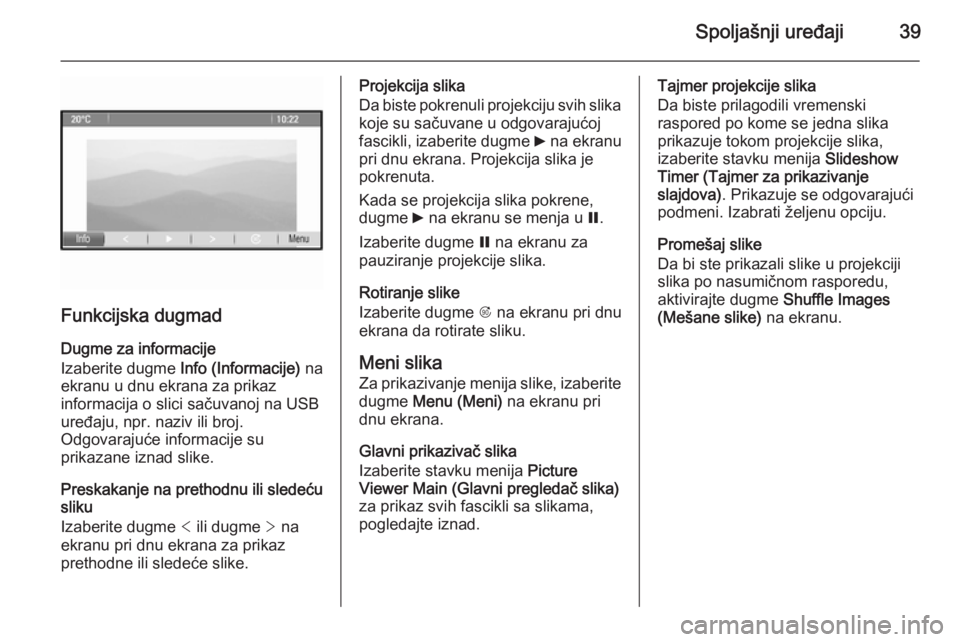
Spoljašnji uređaji39
Funkcijska dugmad
Dugme za informacije
Izaberite dugme Info (Informacije) na
ekranu u dnu ekrana za prikaz
informacija o slici sačuvanoj na USB uređaju, npr. naziv ili broj.
Odgovarajuće informacije su
prikazane iznad slike.
Preskakanje na prethodnu ili sledeću
sliku
Izaberite dugme < ili dugme > na
ekranu pri dnu ekrana za prikaz
prethodne ili sledeće slike.
Projekcija slika
Da biste pokrenuli projekciju svih slika koje su sačuvane u odgovarajućoj
fascikli, izaberite dugme 6 na ekranu
pri dnu ekrana. Projekcija slika je
pokrenuta.
Kada se projekcija slika pokrene,
dugme 6 na ekranu se menja u Q.
Izaberite dugme Q na ekranu za
pauziranje projekcije slika.
Rotiranje slike
Izaberite dugme R na ekranu pri dnu
ekrana da rotirate sliku.
Meni slika
Za prikazivanje menija slike, izaberite dugme Menu (Meni) na ekranu pri
dnu ekrana.
Glavni prikazivač slika
Izaberite stavku menija Picture
Viewer Main (Glavni pregledač slika)
za prikaz svih fascikli sa slikama,
pogledajte iznad.Tajmer projekcije slika
Da biste prilagodili vremenski
raspored po kome se jedna slika
prikazuje tokom projekcije slika,
izaberite stavku menija Slideshow
Timer (Tajmer za prikazivanje
slajdova) . Prikazuje se odgovarajući
podmeni. Izabrati željenu opciju.
Promešaj slike
Da bi ste prikazali slike u projekciji
slika po nasumičnom rasporedu,
aktivirajte dugme Shuffle Images
(Mešane slike) na ekranu.
Page 84 of 145
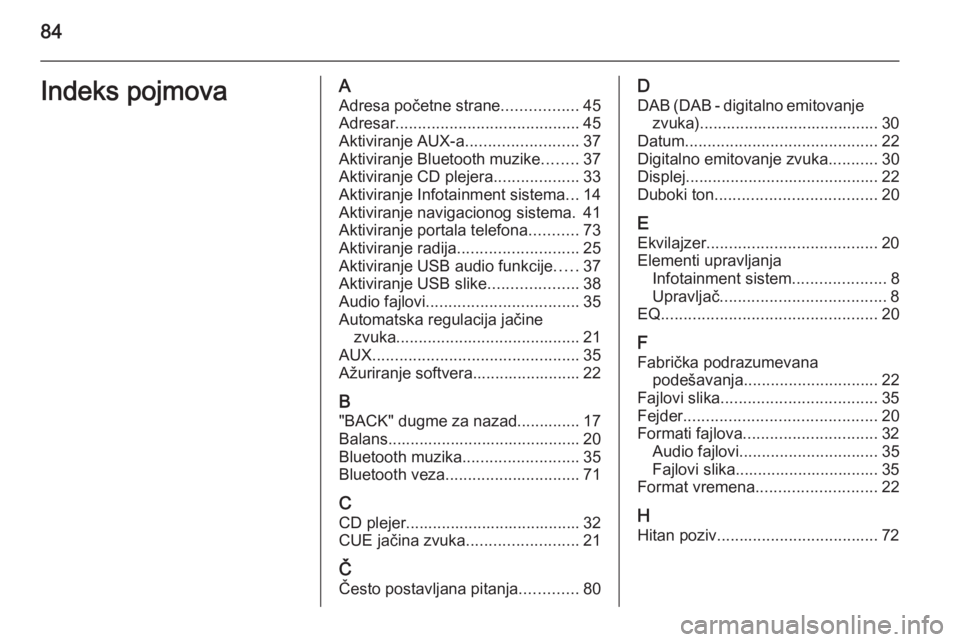
84Indeks pojmovaAAdresa početne strane .................45
Adresar ......................................... 45
Aktiviranje AUX-a .........................37
Aktiviranje Bluetooth muzike ........37
Aktiviranje CD plejera ...................33
Aktiviranje Infotainment sistema ...14
Aktiviranje navigacionog sistema. 41
Aktiviranje portala telefona ...........73
Aktiviranje radija ........................... 25
Aktiviranje USB audio funkcije .....37
Aktiviranje USB slike ....................38
Audio fajlovi .................................. 35
Automatska regulacija jačine zvuka ......................................... 21
AUX .............................................. 35
Ažuriranje softvera........................ 22
B "BACK" dugme za nazad.............. 17
Balans........................................... 20
Bluetooth muzika ..........................35
Bluetooth veza .............................. 71
C CD plejer....................................... 32
CUE jačina zvuka .........................21
Č Često postavljana pitanja .............80D
DAB (DAB - digitalno emitovanje zvuka)........................................ 30
Datum ........................................... 22
Digitalno emitovanje zvuka ...........30
Displej ........................................... 22
Duboki ton .................................... 20
E Ekvilajzer ...................................... 20
Elementi upravljanja Infotainment sistem .....................8
Upravljač ..................................... 8
EQ ................................................ 20
F
Fabrička podrazumevana podešavanja .............................. 22
Fajlovi slika ................................... 35
Fejder ........................................... 20
Formati fajlova .............................. 32
Audio fajlovi ............................... 35
Fajlovi slika................................ 35
Format vremena ........................... 22
H Hitan poziv .................................... 72